AMD रिकॉर्डिंग सॉफ्टवेयर: पीसी पर रिकॉर्डिंग के लिए इसका उपयोग कैसे करें?
क्या आप ऐसे क्लिप सॉफ़्टवेयर की तलाश कर रहे हैं जो GeForce अनुभव की तरह काम करता हो? जब आपका कंप्यूटर AMD ग्राफ़िक्स कार्ड का उपयोग करता है तो AMD रिकॉर्डिंग सॉफ़्टवेयर का उपयोग क्यों न करें? यह एक सुविधा संपन्न रिकॉर्डर है जो आपके पीसी के प्रदर्शन पर बहुत अधिक प्रभाव डाले बिना आपके डेस्कटॉप को तेज़ी से कैप्चर करने में आपकी सहायता करेगा। इसके बारे में अधिक जानने के लिए, यह गाइडपोस्ट पढ़ें जो आपको AMD रिकॉर्डिंग सॉफ़्टवेयर के बारे में सारी जानकारी दिखाएगा, जो एक बेहतरीन विकल्प प्रदान करता है।
गाइड सूची
AMD रिकॉर्डिंग सॉफ्टवेयर के बारे में सभी जानकारी जानें पीसी पर AMD रिकॉर्डिंग सॉफ्टवेयर को कैसे सक्षम और उपयोग करें विंडोज/मैक पर AMD रिकॉर्डिंग सॉफ्टवेयर का सर्वश्रेष्ठ विकल्प AMD रिकॉर्डिंग सॉफ्टवेयर के बारे में अक्सर पूछे जाने वाले प्रश्नAMD रिकॉर्डिंग सॉफ्टवेयर के बारे में सभी जानकारी जानें
सभी के लिए वीडियो और ऑनस्क्रीन पलों को रिकॉर्ड करना आसान बनाने के लिए, AMD रिकॉर्डिंग सॉफ़्टवेयर का लाभ उठाएँ। यह एक ऐसा पैकेज है जो तब आता है जब आपका पीसी AMD ग्राफ़िक्स कार्ड का उपयोग करता है और यह आपके रीप्ले देने, आपके मौजूदा गेम में आपके हाल के गेम को ओवरले करने, गेमप्ले के GIF को सेव करने और बहुत कुछ करने में प्रभावशाली है।
इसकी रिकॉर्डिंग क्षमताओं की बात करें तो, आपको अपने हार्डवेयर के आधार पर बहुत सी अनुपलब्ध सुविधाएँ मिल सकती हैं। उदाहरण के लिए, सीन एडिटर और लाइव स्ट्रीमिंग विंडोज 7 और 10 पर मिल सकती है, 64-बिट पर चलती है और AMD Radeon RX सीरीज, 500 सीरीज, 400 सीरीज, प्रो डुओ, 5000 सीरीज और अन्य का उपयोग करती है। लेकिन फिर भी, उन सभी सुविधाओं को देखें जिन्हें आपके हार्डवेयर की परवाह किए बिना जल्दी से एक्सेस और इस्तेमाल किया जा सकता है।
AMD रिकॉर्डिंग सॉफ्टवेयर की विशेषताएं
- सक्रिय चयनित ऐप को रिकॉर्ड करने के लिए सीमारहित क्षेत्र कैप्चर का समर्थन करें।
- डेस्कटॉप और माइक्रोफ़ोन रिकॉर्ड कर सकते हैं.
- कई रिकॉर्डिंग विकल्प उपलब्ध हैं।
- आपको 30 से 60 के बीच रिकॉर्डिंग के लिए FPS निर्धारित करने देता है।
- तत्काल वीडियो प्लेबैक और इन-गेम रीप्ले की सुविधा प्रदान करें।
- आपको अपने रिकॉर्ड किए गए वीडियो के लिए GIF प्रारूप चुनने की अनुमति देता है।
फिर भी, कुछ चीजें हैं जिन्हें AMD रिकॉर्डिंग सॉफ़्टवेयर को सुधारने की आवश्यकता है। किसी भी अन्य रिकॉर्डिंग सॉफ़्टवेयर की तरह, यदि आप इसके लाभ और दोष जानते हैं तो आपको AMD स्क्रीन रिकॉर्ड करने की बेहतर समझ होगी। नीचे रिकॉर्डिंग सॉफ़्टवेयर के फायदे और नुकसान बताए गए हैं।
AMD रिकॉर्डिंग सॉफ्टवेयर के लाभ:
- डिफ़ॉल्ट फ़ाइल स्थान सेट करें.
- वीडियो FPS कॉन्फ़िगर करें.
- वीडियो बिटरेट समायोजित करें.
- कई पूर्व निर्धारित प्रोफाइल उपलब्ध हैं।
- माइक्रोफोन ऑडियो स्तर को बढ़ा सकते हैं.
AMD रिकॉर्डिंग सॉफ्टवेयर के नुकसान:
- स्ट्रीमिंग करते समय बग और गड़बड़ियां हो सकती हैं।
- ट्रैक को अलग से रिकॉर्ड करने की शक्ति नहीं है।
क्या AMD रिकॉर्डिंग सॉफ़्टवेयर अच्छा है? इसमें कोई संदेह नहीं है कि रिकॉर्डर AMD के लिए सबसे अच्छे टूल में से एक है। आगे बढ़ने के लिए, अपने विंडोज पीसी पर रिकॉर्डर को सक्षम और उपयोग करने का तरीका जानने के लिए पढ़ते रहें।
पीसी पर AMD रिकॉर्डिंग सॉफ्टवेयर को कैसे सक्षम और उपयोग करें
हालाँकि आपके पीसी में AMD ग्राफ़िक्स कार्ड है, फिर भी आपको AMD की आधिकारिक वेबसाइट से सॉफ़्टवेयर पैकेज इंस्टॉल करना होगा। AMD Radeon के साथ रिकॉर्ड करने के लिए इस स्टॉप में, आप सीखेंगे कि इसे कैसे सक्षम और उपयोग किया जाए। अपने विंडोज पीसी पर रिकॉर्डिंग टूलयदि आप तैयार हैं, तो विस्तृत प्रक्रिया इस प्रकार है:
AMD रिकॉर्डिंग सॉफ्टवेयर सक्षम करें:
स्टेप 1।अपने ब्राउज़र पर, AMD आधिकारिक पेज खोजें और AMD ड्राइवर्स और सपोर्ट पेज पर जाएँ। वहाँ, अपने पीसी पर "Radeon सॉफ़्टवेयर पैकेज" डाउनलोड करें।
चरण दो।"AMD Installer" लॉन्च करें और नीचे "Radeon ReLive" इंस्टॉल करें पर क्लिक करें। उसके बाद, सिस्टम को रीस्टार्ट करें, "AMD Radeon Settings" चलाएँ, और "Relive" विकल्प पर क्लिक करें।
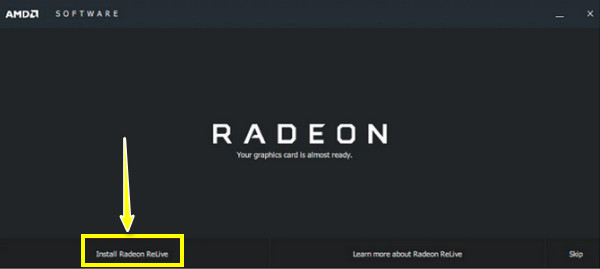
चरण 3।AMD रिकॉर्डिंग सॉफ़्टवेयर को सक्षम करने के लिए "रीलिव" के स्विच टॉगल को "ऑफ़" से "ऑन" में बदलें। बाद में, Radeon रीलिव कई अनुकूलन योग्य सेटिंग्स प्रदान करेगा, जिन्हें आप तुरंत और स्वतंत्र रूप से एक्सेस कर सकते हैं।
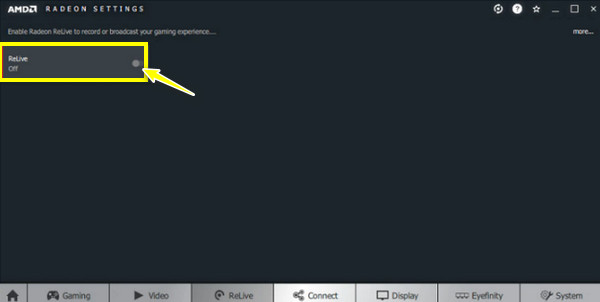
AMD रिकॉर्डिंग सॉफ्टवेयर के साथ रिकॉर्ड करें:
स्टेप 1।अपनी स्क्रीन के रिक्त क्षेत्र पर कहीं भी राइट-क्लिक करें, और मेनू सूची से "AMD Radeon सॉफ्टवेयर" विकल्प चुनें।
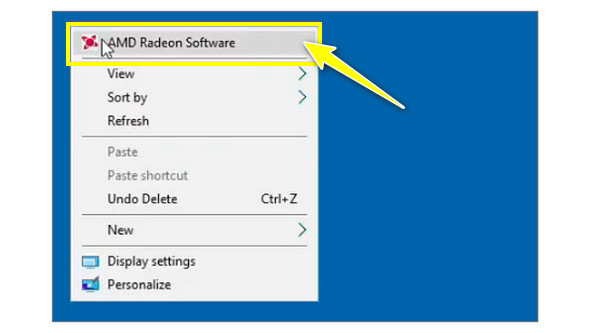
चरण दो।एक बार खुलने पर, आपको कई उपकरणों के साथ एक समृद्ध डैशबोर्ड द्वारा स्वागत किया जाएगा। शुरू करने के लिए, "स्ट्रीमिंग" टैब पर जाएं और "लाइव स्ट्रीमिंग सेटिंग्स" देखने के लिए "अधिक" बटन पर क्लिक करें।
चरण 3।अब, "रिकॉर्डिंग" अनुभाग में जाने के लिए "सामान्य" टैब पर स्क्रॉल करें। वहां, सुनिश्चित करें कि "रिकॉर्ड डेस्कटॉप" और "बॉर्डरलेस रीजन कैप्चर" बटन सक्षम हैं।
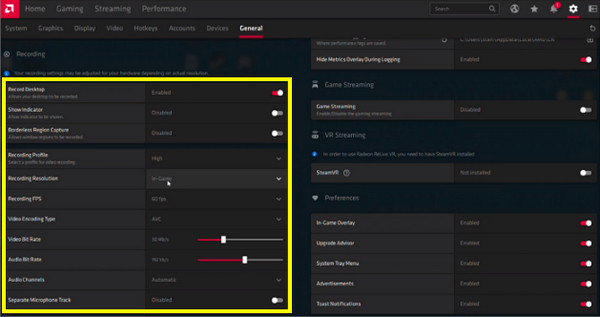
चरण 4।टैब के अंतर्गत, आपको अपनी मांग के आधार पर रिकॉर्डिंग विकल्पों को कॉन्फ़िगर करना होगा, जैसे कि रिकॉर्डिंग रिज़ॉल्यूशन, FPS, रिकॉर्ड माइक्रोफ़ोन, और बहुत कुछ। "होम" विंडो पर वापस जाएँ और AMD रिकॉर्डिंग सॉफ़्टवेयर के साथ कैप्चर करना शुरू करने के लिए "वीडियो रिकॉर्ड करें" बटन पर क्लिक करें।
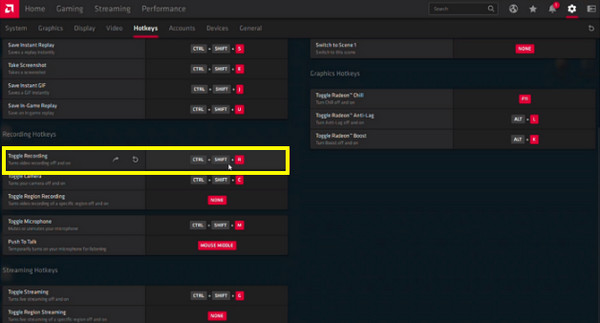
विंडोज/मैक पर AMD रिकॉर्डिंग सॉफ्टवेयर का सर्वश्रेष्ठ विकल्प
साथ ही, हो सकता है कि आपके पीसी पर AMD ग्राफ़िक्स कार्ड न हो या आपको AMD रिकॉर्डिंग सॉफ़्टवेयर रिकॉर्डिंग सेटिंग्स के मामले में सीमाओं से भरा लगे। अगर ऐसा है, तो इसके लिए सबसे अच्छा विकल्प यह है AnyRec Screen Recorder. इसमें फुल स्क्रीन, एक्टिव विंडो या आपकी स्क्रीन के किसी भी क्षेत्र को कैप्चर करने की शक्ति है। चाहे वह गेमप्ले हो, मीटिंग हो, कॉल हो या ऑनलाइन क्लास हो, आप इस प्रोग्राम की मदद से उन सभी को उच्च गुणवत्ता में रिकॉर्ड कर सकते हैं। यह भी कर सकता है मैक पर अलग से ऑडियो रिकॉर्ड करें और विंडोज, AMD रिकॉर्डिंग सॉफ्टवेयर के विपरीत। इसके अलावा, यह अपने सभी उपयोगकर्ताओं को कोई पॉप-अप विज्ञापन, लैग या वॉटरमार्क नहीं देता है।

किसी भी स्क्रीन गतिविधियों, जैसे गेमप्ले, को उच्च गुणवत्ता के साथ रिकॉर्ड करने के लिए सर्वोत्तम।
बेकार भागों को हटाने के लिए पूर्वावलोकन में एक उन्नत ट्रिमर के साथ आओ।
अपनी आवश्यकताओं के आधार पर वीडियो और ऑडियो मापदंडों को अनुकूलित करने में सक्षम।
हॉटकीज़ सेट की गई हैं और उन्हें शुरू करने, फिर से शुरू करने आदि के लिए आसान पहुंच के लिए समायोजित किया जा सकता है।
100% सुरक्षित
100% सुरक्षित
स्टेप 1।Daud AnyRec Screen Recorder अपने डेस्कटॉप पर। फिर, अपने रिकॉर्डिंग मोड के रूप में "वीडियो रिकॉर्डर" विकल्प चुनें। क्षेत्र चयन के लिए "पूर्ण" या "कस्टम" चुनकर आगे बढ़ें।

चरण दो।AMD रिकॉर्डिंग सॉफ्टवेयर की तरह, आप कंप्यूटर को कैप्चर करने के लिए "सिस्टम साउंड" स्विच टॉगल को सक्षम कर सकते हैं, जबकि अपनी आवाज को कैप्चर करने के लिए "माइक्रोफोन" बटन को सक्षम कर सकते हैं।

चरण 3।जब सभी सेटिंग्स पूरी हो जाएं, तो रिकॉर्डिंग शुरू करने के लिए "REC" बटन पर क्लिक करें या हॉटकीज़ "Ctrl + Alt + R" दबाएँ। आप इस प्रक्रिया के दौरान ऑडियो वॉल्यूम को एडजस्ट कर सकते हैं, एनोटेट कर सकते हैं, स्क्रीनशॉट ले सकते हैं और बहुत कुछ कर सकते हैं।

चरण 4।निष्कर्ष निकालने के लिए, इस AMD रिकॉर्डिंग सॉफ़्टवेयर विकल्प में ट्रिमर का उपयोग करके अनावश्यक भागों को हटाने के लिए पूर्वावलोकन विंडो खोलने के लिए "स्टॉप" बटन पर क्लिक करें। अपनी रिकॉर्डिंग फ़ाइल को रखने के लिए "संपन्न" बटन पर क्लिक करें।

AMD रिकॉर्डिंग सॉफ्टवेयर के बारे में अक्सर पूछे जाने वाले प्रश्न
-
सर्वोत्तम AMD रिकॉर्डिंग सेटिंग्स क्या हैं?
सुनिश्चित करें कि वीडियो प्रोफ़ाइल 60 FPS पर रिकॉर्ड करने के लिए हाई पर सेट है। साथ ही, रिज़ॉल्यूशन 1080p और उससे ज़्यादा होना चाहिए, लेकिन यह इस बात पर निर्भर करता है कि आप किस GPU का इस्तेमाल कर रहे हैं।
-
एएमडी क्लिपिंग सॉफ्टवेयर से आपका क्या मतलब है?
इसे रीलाइव के नाम से जाना जाता है, जो आपको गेमप्ले रिकॉर्ड करने और दूसरों के साथ साझा करने की सुविधा देता है। इसके अलावा, सॉफ़्टवेयर में क्लिप या सेगमेंट रिकॉर्ड करने की सुविधा भी है।
-
क्या AMD Radeon सॉफ्टवेयर अच्छा है?
हाँ। यह उत्कृष्ट गुणवत्ता और प्रदर्शन के साथ एक इमर्सिव गेमिंग अनुभव प्रदान करता है जो कोई अन्य प्रतिस्पर्धी सॉफ़्टवेयर प्रदान नहीं कर सकता है।
-
AMD रिकॉर्डिंग सॉफ्टवेयर का उपयोग करते समय रिकॉर्डिंग कहां जाती है?
AMD सॉफ़्टवेयर खोलने के बाद, सेटिंग्स बटन पर क्लिक करें और जनरल चुनें। वहाँ से, आप स्थान सेटिंग निर्दिष्ट कर सकते हैं। रिकॉर्डिंग समाप्त होने के बाद, अपने द्वारा सेट किए गए स्थान पर वीडियो की जाँच करें।
-
AMD रिकॉर्डिंग सॉफ्टवेयर की रिकॉर्डिंग हॉटकीज़ क्या हैं?
रिकॉर्डिंग शुरू करने और रोकने के लिए, आप Ctrl + Shift + E का उपयोग कर सकते हैं; स्ट्रीमिंग शुरू करने और समाप्त करने के लिए Ctrl + Shift + G प्रदान किया जाता है। यदि आप रिकॉर्डिंग के दौरान अपने कैमरे को चालू करना चाहते हैं, तो Ctrl + Shift + C दबाएँ। आप अधिक हॉटकीज़ देखने के लिए सेटिंग टैब पर जा सकते हैं।
निष्कर्ष
अगर आपके विंडोज पीसी में AMD ग्राफिक्स कार्ड है, तो गेमप्ले रिकॉर्ड करने के लिए AMD रिकॉर्डिंग सॉफ्टवेयर सबसे उपयुक्त विकल्प है। यह समृद्ध रिकॉर्डिंग कार्यक्षमता प्रदान करता है, जैसा कि आप इस पोस्ट में देख सकते हैं। हालाँकि, अगर आपके कंप्यूटर में AMD ग्राफिक्स कार्ड नहीं है, तो सबसे अच्छा विकल्प आज़माएँ, AnyRec Screen Recorderयह एक शक्तिशाली रिकॉर्डर है जो पूर्ण स्क्रीन, विंडो, गेम और अधिक रिकॉर्डिंग मोड का समर्थन करता है। इसके साथ समायोज्य रिकॉर्डिंग सेटिंग्स की जा सकती हैं, जिससे आपको अपनी इच्छित गुणवत्ता और सर्वोत्तम संभव रिकॉर्डिंग अनुभव मिलता है।
100% सुरक्षित
100% सुरक्षित
